Не удалось выполнить проверку диска, так как Windows не может получить доступ к диску
При проверке внешнего диска на наличие ошибок , если вы видите сообщение об ошибке . Проверка диска не может быть выполнена, так как Windows не может получить доступ к диску(The disk check could not be performed because Windows can’t access the disk) ; вот некоторые возможные исправления, которые вы можете попробовать. Все сообщение об ошибке говорит что-то вроде этого:
The disk check could not be performed because Windows can’t access the disk
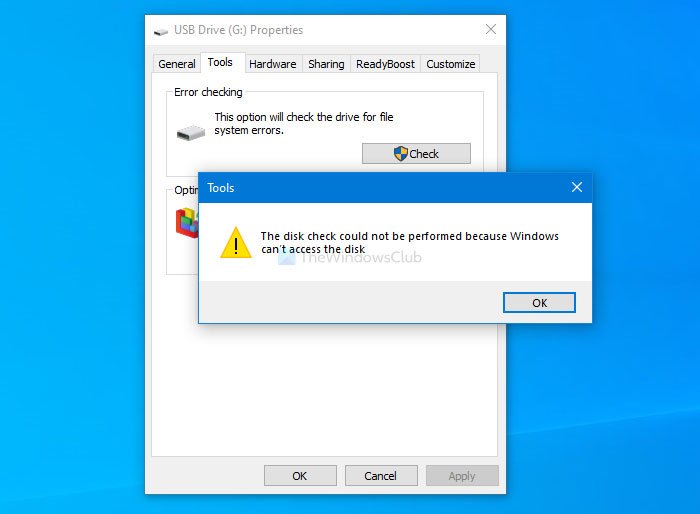
Если у вас возникли проблемы с жестким диском, лучший способ узнать об этом — использовать утилиту chkdsk. Есть несколько способов запустить его на вашем компьютере, и один из самых простых способов — использовать раздел « Инструменты(Tools) » в свойствах(Properties) внешнего диска .
Не удалось выполнить проверку диска, так как Windows не может получить доступ к диску
Чтобы исправить Не удалось выполнить проверку диска, поскольку Windows не может получить доступ к(The disk check could not be performed because Windows can’t access the disk) ошибке диска, следуйте этим советам:
- Проверьте соединение между жестким диском и ПК
- Изменить букву диска
- Запустите chkdsk с помощью командной строки
- Используйте Windows PowerShell
Чтобы узнать больше об этих шагах, продолжайте читать.
1] Проверьте(Check) соединение между жестким диском и ПК.
Иногда USB - порт вашего компьютера может работать не так, как должен. Если ваш жесткий диск часто отключается, есть вероятность получить такую ошибку при использовании утилиты chkdsk. Поэтому(Therefore) , прежде чем переходить к другим решениям, убедитесь, что у вас нет проблем с портом USB или кабелем, который вы используете для подключения жесткого диска.
Примечание. (Note: ) Если вы можете подтвердить, что ваш жесткий диск подключен к компьютеру, вы можете воспользоваться следующими решениями.
2] Изменить букву диска
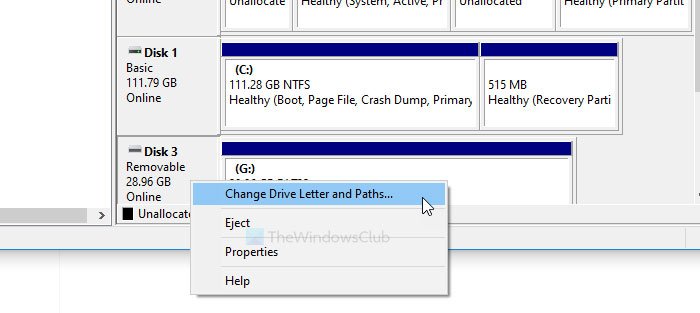
Если вы видите жесткий диск на этом компьютере, но у него нет буквы диска, вы можете столкнуться с проблемой, указанной выше. Лучшее решение в этом случае — назначить букву диска. Существуют разные способы изменить или установить букву диска в Windows 10.
3] Запустите chkdsk с помощью командной строки.
К вашему сведению, вы можете запустить утилиту chkdsk с помощью командной строки(run the chkdsk utility using Command Prompt) . Однако для устранения проблемы необходимо использовать параметр. Можно использовать различные параметры в зависимости от файловой системы для исправления распознанных ошибок, поврежденных секторов и т. д.
4] Используйте Windows PowerShell
Сначала запишите существующую букву вашего внешнего диска. Затем откройте окно Windows PowerShell с повышенными привилегиями(open the elevated Windows PowerShell window) на своем компьютере и введите следующую команду :
Repair-Volume drive-letter –Scan
Не забудьте заменить букву(drive-letter) диска на исходную букву диска, которую вы указали ранее.
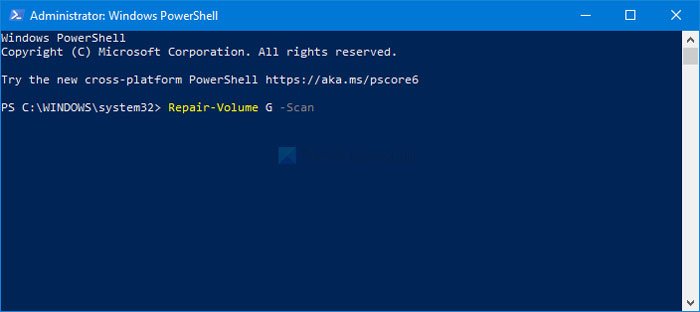
Если он обнаружит ошибку, следующая команда попытается ее исправить:
Repair-Volume drive-letter –OfflineScanAndFix Repair-Volume drive-letter –SpotFix
Эти команды уменьшают громкость и устраняют проблему в автономном режиме.
Вот некоторые из рабочих решений, которые вы можете исправить, чтобы решить проблему. Надеюсь(Hope) , они помогут.
Связано(Related) : диск недоступен, параметр неверный(Drive is not accessible, The parameter is incorrect) .
Related posts
Fix File System Errors с Check Disk Utility (CHKDSK)
Исправление ошибок файловой системы в Windows 7/8/10 с помощью утилиты проверки диска (CHKDSK)
Внешний жесткий drive inaccessible? Format или запустить Check Disk с использованием CMD
ChkDsk застрял на определенном % or hangs на некотором этапе в Windows 11/10
ChkDsk работает автоматически при каждом запуске в Windows 11/10
Программное обеспечение Best Hard Drive encryption для Windows 10
Удалить Delivery Optimization Files and reclaim Утерянное дисковое пространство
Читать Event Viewer Log для Chkdsk в Windows 10
Как конвертировать Basic Disk до Dynamic Disk в Windows 10
Как исправить Disk Write Error на Steam в Windows 11/10
Junk Files в Windows 10: что вы можете сделать безопасно удалять?
Как исправить Disk Signature Collision problem в Windows 10
Fix Windows не может отформатировать system partition на этом диске
Как уменьшить время отсчета ChkDsk в Windows 10
Comet (Managed Disk Cleanup): альтернатива Windows Disk Cleanup Tool
Restart Для ремонта ошибок привода продолжают отображаться после перезагрузки в Windows 10
Как исправить 100% Disk, High CPU, High Memory usage в Windows 10
Как выключить Windows Search Indexing, когда Disk Space низкий
Как отменить запланированную Chkdsk в Windows 10
USB Disk Ejector позволяет быстро удалить устройства USB в Windows 10
